- Συγγραφέας Lauren Nevill [email protected].
- Public 2023-12-16 18:50.
- Τελευταία τροποποίηση 2025-01-23 15:18.
Ο αντίθετος κώδικας που λάβατε μέσω του συστήματος μέτρησης των επισκεπτών του ιστότοπου πρέπει να προστεθεί στον κώδικα των σελίδων στις οποίες θέλετε να εμφανίζονται στατιστικά στοιχεία. Επίσης, ορισμένοι μετρητές επιτυχίας μετράνε μόνο χρήστες που είδαν σελίδες με ενσωματωμένο αντίθετο κώδικα. Μπορείτε να προσθέσετε έναν αντίθετο κώδικα με τους ακόλουθους τρόπους.
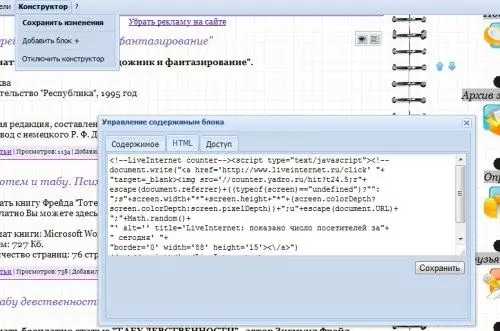
Οδηγίες
Βήμα 1
Ο κωδικός μετρητή επισκεπτών πόρων - canter (μετρητής) - που λάβατε από οποιαδήποτε υπηρεσία για τον υπολογισμό των επισκεπτών του ιστότοπου (για παράδειγμα, HotLog, 24Log, Rating Openstat, LiveInternet κ.λπ.) είναι ένα σενάριο με αναγνωριστικό πελάτη. Ένα τέτοιο σενάριο περιέχει συνήθως περίπου 10 γραμμές κώδικα και ξεκινά με μια βοηθητική λέξη, για παράδειγμα. Για να ορίσετε έναν μετρητή στις σελίδες ενός στατικού ιστότοπου που γίνεται σε γυμνό HTML, πρέπει να προσθέσετε τον αντίθετο κώδικα (σενάριο) σε όλες τις σελίδες, ενώ χρησιμοποιείτε ετικέτες όπως
για τροφοδοσία γραμμής και,, για ευθυγράμμιση. Αυτό είναι ιδιαίτερα σημαντικό εάν το banner του μετρητή θα καταλήξει σε ένα κελί πίνακα. Ο κώδικας μπορεί να προστεθεί τόσο μέσω ενός διαδικτυακού είτε εκτός σύνδεσης επεξεργαστή HTML, καθώς και μέσω των σημειωματάριων, του NotePad ++ και άλλων προγραμμάτων επεξεργασίας κειμένου.
Βήμα 2
Με ιστότοπους που βασίζονται σε συστήματα διαχείρισης - CMS - όλα είναι πολύ πιο εύκολα. Σε WordPress, DataLife Engine, Joomla και άλλα συστήματα διαχείρισης περιεχομένου, μπορείτε να προσθέσετε widget ή modules τοποθετώντας τα σε μια συγκεκριμένη στήλη στις σελίδες του ιστότοπου. Αφού δημιουργήσατε το widget μία φορά και τοποθετήσατε τον αντίθετο κώδικα σε αυτό, θα εμφανιστεί σε όλες τις σελίδες του ιστότοπου στις οποίες εφαρμόζεται το πρότυπο πρότυπο.
Βήμα 3
Επίσης, μπορείτε να βάλετε τον κώδικα HTML του μετρητή σε μία από τις βασικές σελίδες PHP στον εσωτερικό επεξεργαστή CMS. Για παράδειγμα, στο αρχείο footer.php ή στο page.php. Ο μετρητής αντιγράφεται σε όλες τις σελίδες του ιστότοπου.
Βήμα 4
Στο δημοφιλές δωρεάν σύστημα διαχείρισης περιεχομένου uCoz, για μια εφάπαξ προσθήκη ενός μπλοκ με έναν μετρητή επισκεπτών, μεταβείτε στον ιστότοπο με την είσοδο του διαχειριστή και ξεκινήστε τον κατασκευαστή στον επάνω πίνακα. Μετά από αυτό, επιλέξτε το στοιχείο "Προσθήκη μπλοκ" στον πίνακα διαχείρισης, σύρετέ το στο σημείο που χρειάζεστε και κάντε κλικ στο εικονίδιο με το γρανάζι. Στο παράθυρο που εμφανίζεται, επιλέξτε την καρτέλα HTML και προσθέστε τον κώδικα σεναρίου, στη συνέχεια κάντε κλικ στο "Αποθήκευση" και αποθηκεύστε επίσης τις αλλαγές στον πίνακα διαχείρισης (ενότητα "Κατασκευαστής"). Επίσης, στον πίνακα ελέγχου του ιστότοπου, το uCoz προσφέρει τους δικούς του μετρητές επισκέψεων.






